Jak naprawić błąd My Singing Monsters Http Wystąpił błąd?
W tym artykule postaramy się rozwiązać błąd „Błąd: wystąpił błąd HTTP, nie można pobrać”, który napotykają gracze My Singing Monsters po uruchomieniu gry.

Gracze My Singing Monsters napotykają błąd „Błąd: wystąpił błąd HTTP, nie można pobrać” po uruchomieniu gry, co ogranicza im dostęp do gry. Jeśli napotkasz taki problem, możesz znaleźć rozwiązanie, postępując zgodnie z poniższymi sugestiami.
Jaki wystąpił błąd My Singing Monsters Http?
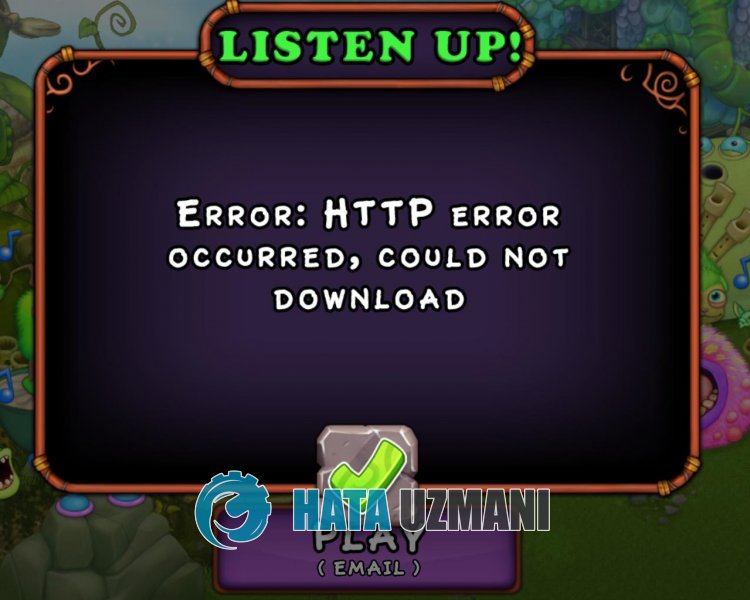
Błąd My Singing Monsters „Wystąpił błąd HTTP” jest zwykle spowodowany problemem z połączeniem internetowym.
Ponadto przestarzała aplikacja spowoduje napotkanie różnych błędów, takich jak ten.
Oczywiście możesz napotkać taki błąd nie tylko z powodu tego problemu, ale także z powodu wielu innych problemów.
W tym celu postaramy się rozwiązać problem, podając kilka sugestii.
Jak naprawić błąd Http My Singing Monsters
Aby naprawić ten błąd, możesz znaleźć rozwiązanie problemu, postępując zgodnie z poniższymi sugestiami.
1-) Uruchom ponownie połączenie
Problemy z połączeniem internetowym mogą powodować różne błędy połączenia w grze, takie jak ten.
Przede wszystkim, jeśli zapewniasz połączenie Wi-Fi, wyłącz je i włącz ponownie.
Następnie uruchom My Singing Monsters i sprawdź to.
Jeśli łączysz się przez mobilną transmisję danych, możesz sprawdzić, czy problem nadal występuje, wyłączając i ponownie włączając mobilną transmisję danych.
2-) Zaktualizuj aplikację Moje Śpiewające Potwory
To, że aplikacja My Singing Monsters nie jest aktualna oznacza, że nie jest otwarta na innowacje.
Dlatego musimy sprawdzić, czy aplikacja My Singing Monsters jest aktualna.
W przeciwnym razie możemy napotkać więcej niż jeden błąd lub problem i otrzymać blokadę dostępu.
3-) Wyczyść dane i pamięć podręczną
Każdy problem z pamięcią podręczną w aplikacji My Singing Monsters lub Hoop może spowodować napotkanie takich błędów.
W tym celu możemy wyeliminować problem, czyszcząc dane i pamięć podręczną.
Uwaga: Twoje konto zostanie automatycznie wylogowane podczas tego procesu.
Upewnij się, że znasz swoją nazwę użytkownika i hasło do konta.
Wyczyść dane i pamięć podręczną dla urządzeń z Androidem
- Najpierw otwórz menu „Ustawienia”.
- Kliknij „Aplikacje” w menu.
- Następnie wybierz „Moje śpiewające potwory” i kliknij „Przechowywanie”.
- Kliknij opcję „Wyczyść dane” na ekranie, który się otworzy.
Wyczyść dane i pamięć podręczną dla urządzeń z systemem iOS
- Otwórz menu Ustawienia.
- Kliknij opcję „Ogólne” w menu rozwijanym.
- Kliknij „Pamięć iPhone'a” w menu.
- Następnie wybierz aplikację „My Singing Monsters” i kliknij „Usuń aplikację”, która jest napisana na niebiesko, aby usunąć aplikację.
Po tym procesie możesz uruchomić aplikację My Singing Monsters i sprawdzić, czy problem nadal występuje.
4-) Usuń i ponownie zainstaluj aplikację
Usunięcie i ponowna instalacja aplikacji może zapobiec takim błędom.
Może to być spowodowane uszkodzonymi lub wadliwymi plikami aplikacji.
W tym celu całkowicie usuń aplikację My Singing Monsters ze swojego urządzenia, pobierz ją ponownie, przeprowadź proces instalacji i otwórz.
Po wykonaniu tego procesu możesz sprawdzić, czy problem nadal występuje.
![Jak naprawić błąd serwera YouTube [400]?](https://www.hatauzmani.com/uploads/images/202403/image_380x226_65f1745c66570.jpg)

























